Premiere怎么添加滤镜效果
时间:2023-01-10 16:32:26作者:极光下载站人气:525
在编辑各种图片、视频时,我们都会添加一定的滤镜效果,添加后还可以设置滤镜的强度,让图片整体效果更好。如果我们需要在Adobe
premiere这款专业视频剪辑软件中为视频添加滤镜效果,小伙伴们知道具体该如何进行添加吗,其实添加方法是非常简单的。我们只需要在界面中点击打开“颜色”面板后,在其中的“创意”栏就可以进行浏览选择了,双击某个滤镜效果就可以进行应用了。添加后可以根据自己的视频效果调整滤镜的强度。后续我们可以在界面上方点击“编辑”按钮关闭“颜色”面板,回到普通的编辑界面。小伙伴们如果有需要的话可以在文字末尾下载该软件。接下来,小编就来和小伙伴们分享具体的操作步骤了,有需要或者是感兴趣的小伙伴们快来和小编一起往下看看吧!
操作步骤
第一步:点击打开adobe premiere,在界面左下方的面板空白处双开可以导入需要进行处理的素材;
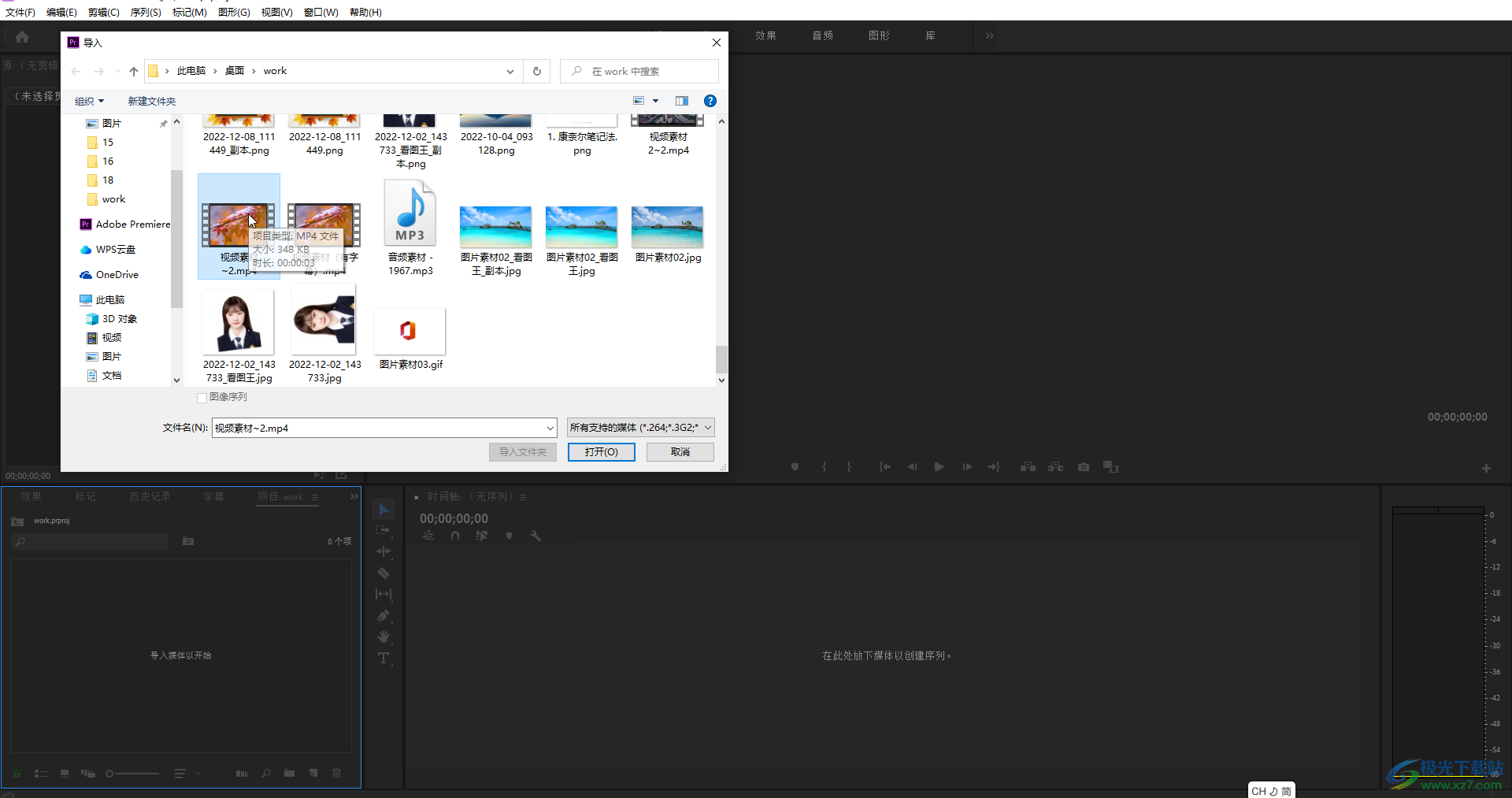
第二步:导入后将其拖动到右侧的时间轨,接着在界面上方点击“颜色”按钮打开右侧的“颜色”面板,在其中点击展开“创意”,然后点击如图所示的左右箭头可以切换不同的滤镜效果;
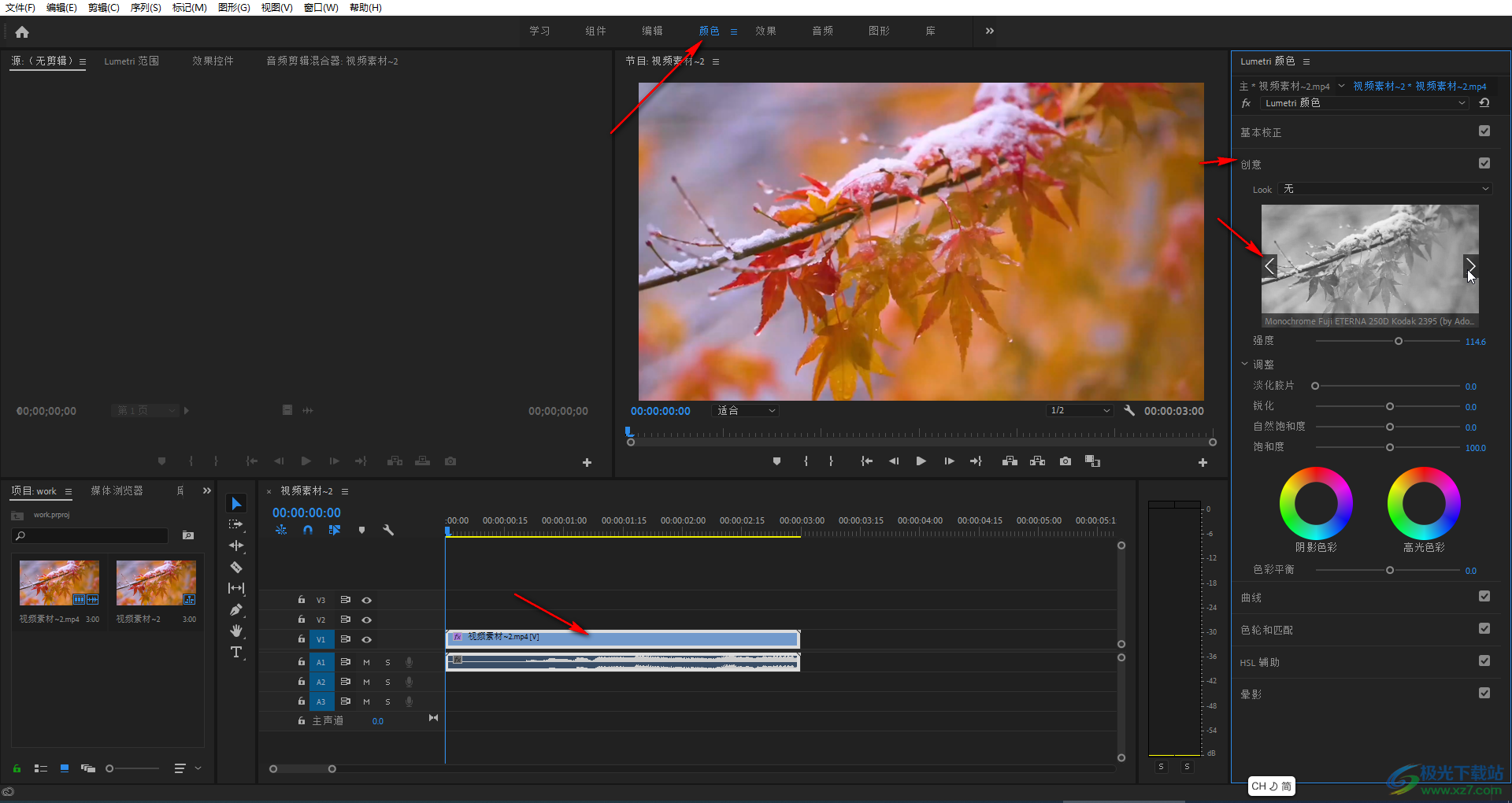
第三步:浏览找到想要的滤镜效果后,双击一下,就可以看到左侧的视频预览处的视频已经成功应用滤镜了;
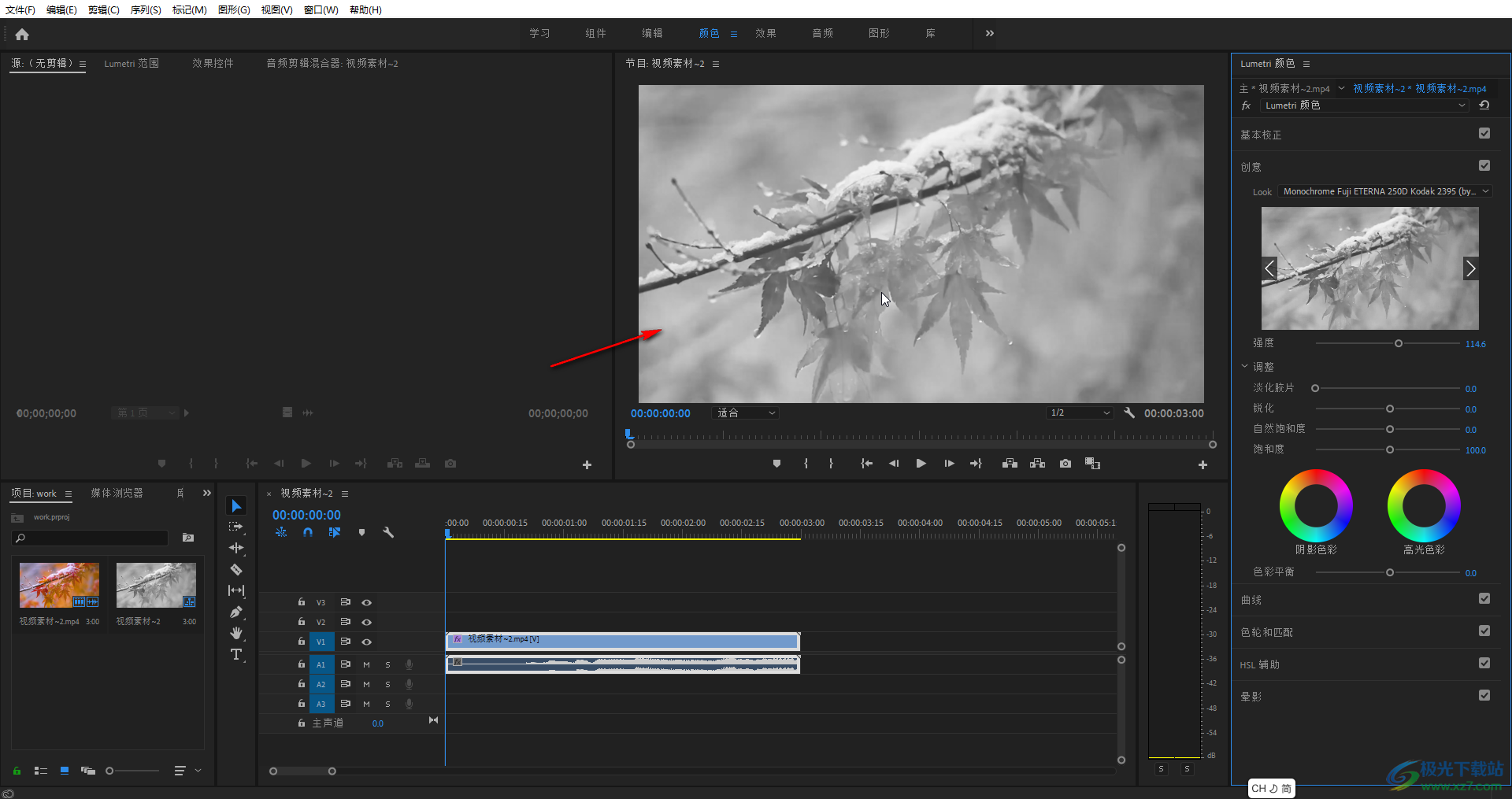
第四步:在滤镜效果下方拖动如果所示的滑块左右移动可以调整滤镜的强度;
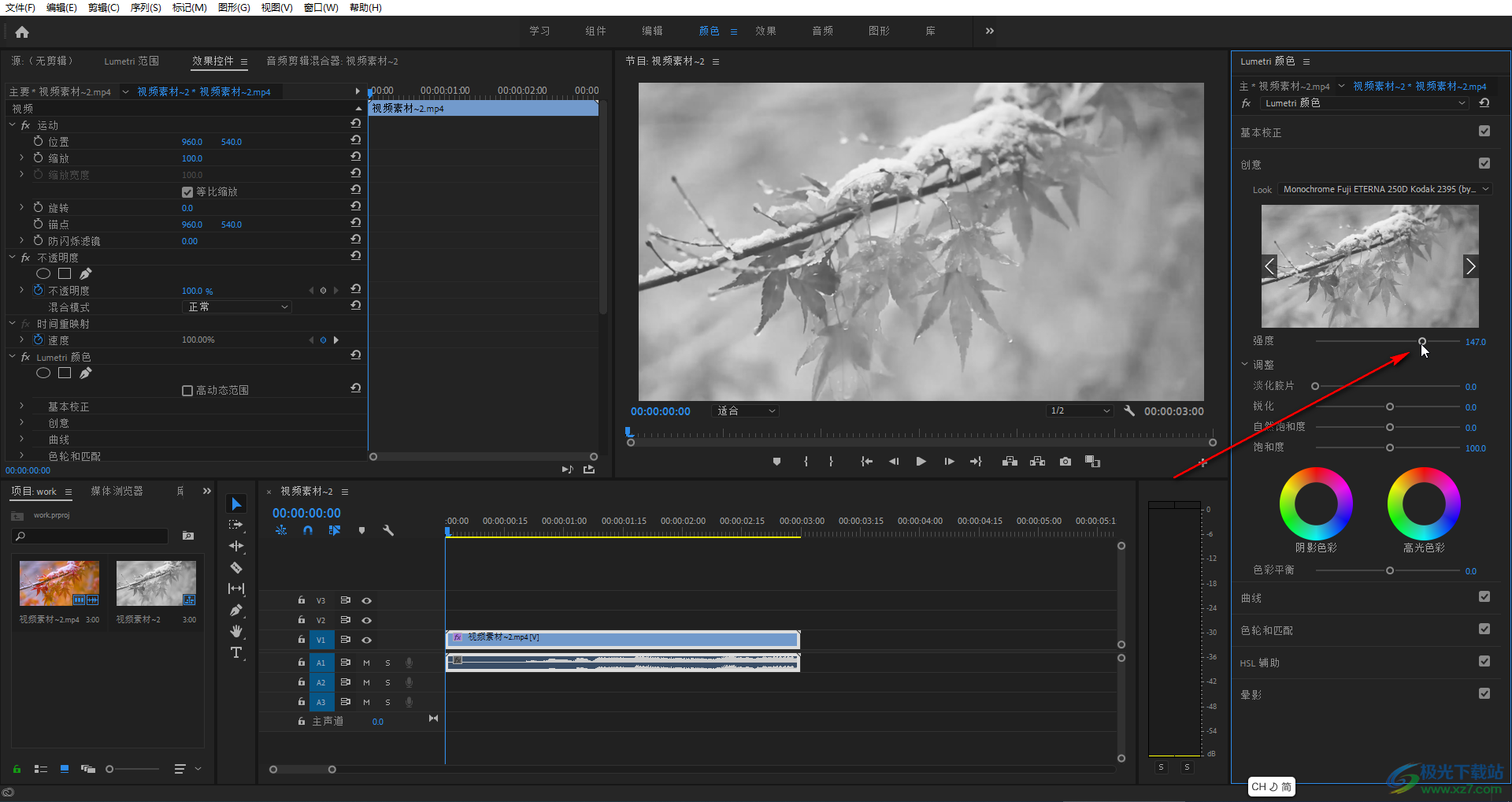
第五步:在时间轨点击选中视频素材后,在界面左上方的面板中点击切换到“效果控件”栏,也可以点击展开“创意”,然后设置想要的滤镜强度;
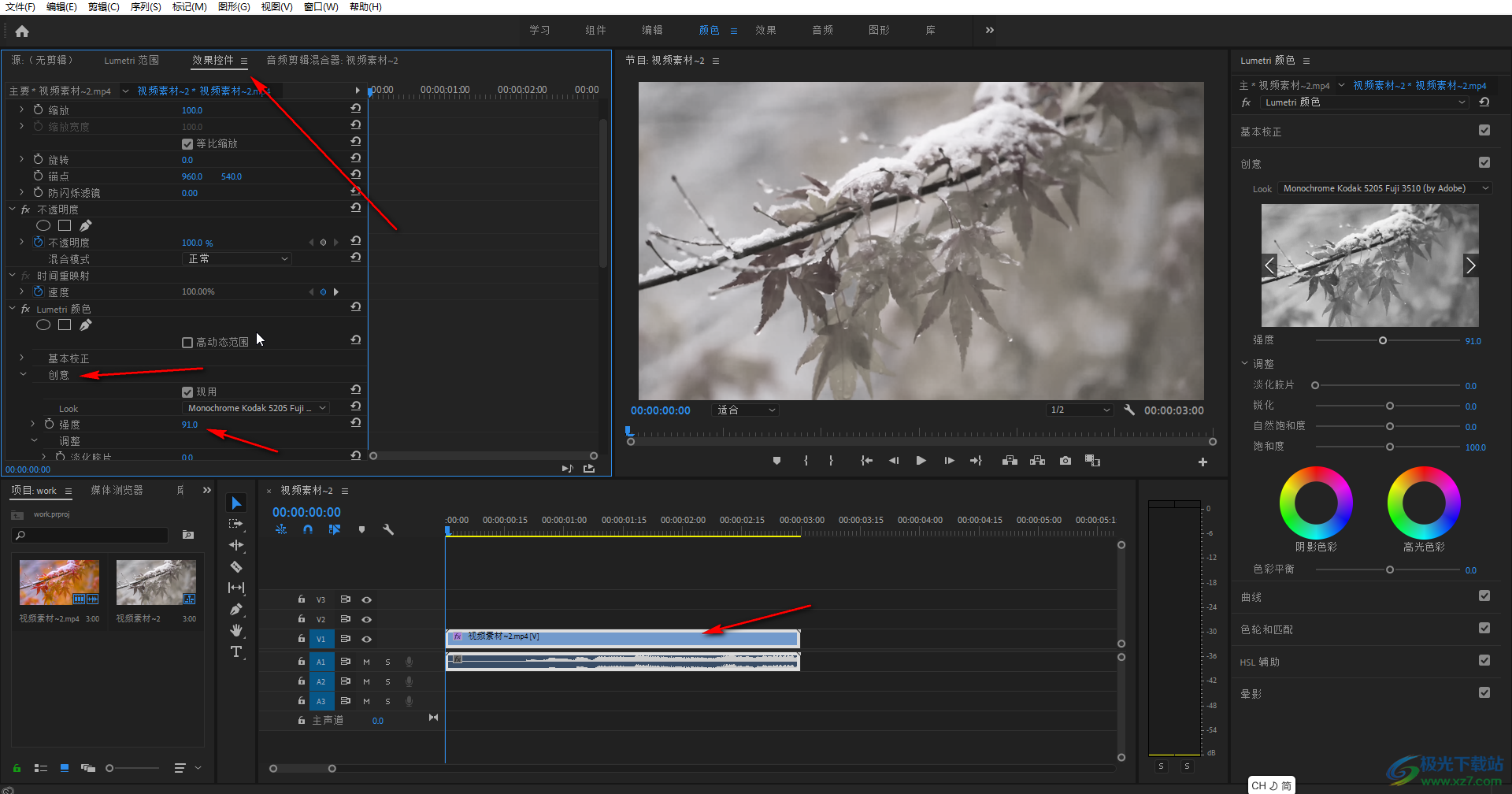
第六步:完成视频的编辑后,按下Ctrl+M键,或者点击“文件”——“导出”——“媒体”就可以打开导出窗口进行想要的保存设置了。
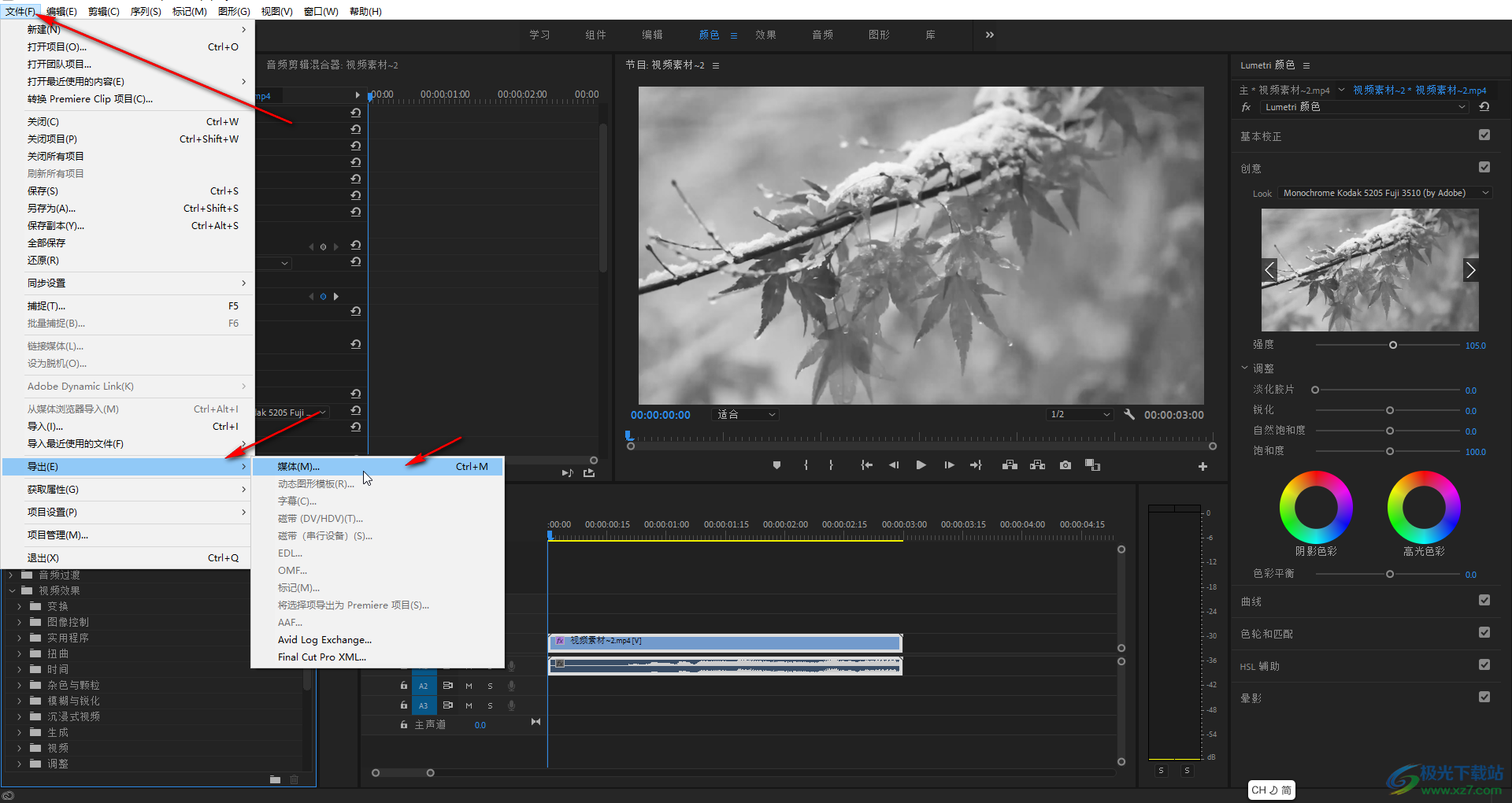
以上就是Adobe photoshop中为视频添加滤镜效果的方法教程的全部内容了。在“导出设置”窗口,我们可以点击将格式设置为“H.264”,“预设”可以设置为“中等比特率”,接着点击“输出名称”处的蓝色文字可以在打开的窗口中设置想要的视频保存位置,视频名称等等,然后点击“保存”按钮关闭该窗口,接着点击“导出设置”窗口下方的“导出”按钮就可以了。

大小:2.70 MB版本:v2.4环境:WinAll
- 进入下载
相关推荐
相关下载
热门阅览
- 1百度网盘分享密码暴力破解方法,怎么破解百度网盘加密链接
- 2keyshot6破解安装步骤-keyshot6破解安装教程
- 3apktool手机版使用教程-apktool使用方法
- 4mac版steam怎么设置中文 steam mac版设置中文教程
- 5抖音推荐怎么设置页面?抖音推荐界面重新设置教程
- 6电脑怎么开启VT 如何开启VT的详细教程!
- 7掌上英雄联盟怎么注销账号?掌上英雄联盟怎么退出登录
- 8rar文件怎么打开?如何打开rar格式文件
- 9掌上wegame怎么查别人战绩?掌上wegame怎么看别人英雄联盟战绩
- 10qq邮箱格式怎么写?qq邮箱格式是什么样的以及注册英文邮箱的方法
- 11怎么安装会声会影x7?会声会影x7安装教程
- 12Word文档中轻松实现两行对齐?word文档两行文字怎么对齐?
网友评论